2.1.3 绘制构造线
构造线是一条通过指定点的无限长的直线,该点被认定为构造线概念上的中点。可以使用多种方法指定构造线的方向。在绘图过程中,构造线一般用作辅助线。
1.绘制水平构造线
水平构造线的方向是水平的(即与当前坐标系的X轴的夹角为0°)。下面说明水平构造线绘制的一般操作步骤。
Step1.选择下拉菜单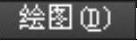

 命令。
命令。
说明:进入构造线绘制命令还有两种方法。
方法一:单击 选项卡“绘图”面板中的
选项卡“绘图”面板中的 按钮,在展开的工具栏中单击“构造线”命令按钮
按钮,在展开的工具栏中单击“构造线”命令按钮 。
。
方法二:在命令行中输入命令XLINE后,按Enter键。
Step2.选择构造线类型。在图2.1.8所示的命令行的提示下输入字母H,然后按Enter键。
说明:AutoCAD提供的操作十分灵活,当系统提示多个选择项时,用户既可以通过键盘输入要执行的选择项,也可以右击,从系统弹出的快捷菜单中确定选择项,如图2.1.9所示。在本例中,可以从图2.1.9所示的快捷菜单中选择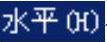 命令。
命令。
Step3.指定构造线的中点。在命令行 的提示下,在屏幕上的任意位置点——点A处单击,系统便在绘图区中绘出通过该点的水平构造线,如图2.1.10所示。
的提示下,在屏幕上的任意位置点——点A处单击,系统便在绘图区中绘出通过该点的水平构造线,如图2.1.10所示。
注意:在绘制构造线时,需将“对象捕捉”打开,以精确地选取相关的点。

图2.1.8 命令行提示
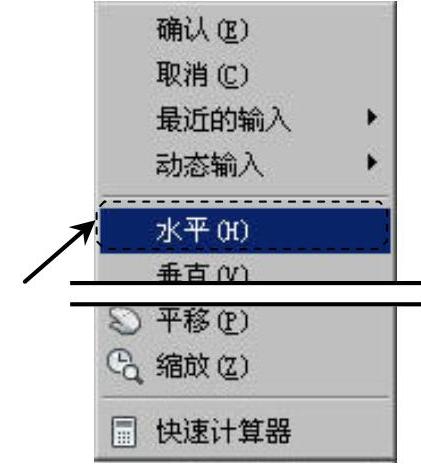
图2.1.9 快捷菜单

图2.1.10 绘出水平构造线
Step4.完成构造线的绘制。命令行继续提示 ,此时可按空格键或Enter键结束命令的执行。
,此时可按空格键或Enter键结束命令的执行。
说明:如果在命令行 提示下继续指定位置点,则可以绘出多条水平构造线。
提示下继续指定位置点,则可以绘出多条水平构造线。
2.绘制垂直构造线
垂直构造线的方向是竖直的(即与当前坐标系的X轴的夹角为90°)。下面说明垂直构造线绘制的一般操作步骤:选择下拉菜单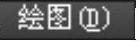

 命令;在图2.1.8所示的命令行提示下,输入字母V(即选择
命令;在图2.1.8所示的命令行提示下,输入字母V(即选择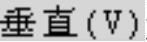 选项绘制垂直构造线)后按Enter键;选择任意位置点──点A作为通过点;按Enter键完成绘制。
选项绘制垂直构造线)后按Enter键;选择任意位置点──点A作为通过点;按Enter键完成绘制。
3.绘制带角度的构造线
第一种情况:绘制与参照对象成指定角度的构造线。下面以图2.1.11为例进行说明。
Step1.选择下拉菜单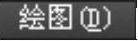

 命令,绘制一条直线作为参照直线。
命令,绘制一条直线作为参照直线。
Step2.选择下拉菜单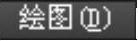

 命令。
命令。
Step3.在图2.1.8所示的命令行提示下,输入字母A后按Enter键。
Step4.选择构造线的参照对象。
(1)在命令行 的提示下,输入字母R后按Enter键,表示要绘制与某一已知参照成指定角度的构造线。
的提示下,输入字母R后按Enter键,表示要绘制与某一已知参照成指定角度的构造线。
(2)在命令行 的提示下,选取前面创建的直线为参照。
的提示下,选取前面创建的直线为参照。
Step5.定义构造线的角度。
(1)在命令行 的提示下,输入角度值15后按Enter键。
的提示下,输入角度值15后按Enter键。
(2)命令行提示 ,将鼠标光标移至屏幕上的任意位置点──点A(图2.1.12)并单击,即在绘图区中绘出经过该点且与指定直线成15°角的构造线。
,将鼠标光标移至屏幕上的任意位置点──点A(图2.1.12)并单击,即在绘图区中绘出经过该点且与指定直线成15°角的构造线。
(3)系统命令行继续提示 ,在此提示下继续选择位置点,可绘制出多条与指定直线成15°角的平行构造线,直至按Enter键结束命令。
,在此提示下继续选择位置点,可绘制出多条与指定直线成15°角的平行构造线,直至按Enter键结束命令。
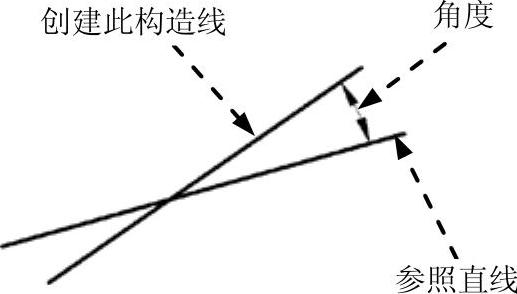
图2.1.11 绘制带“角度”的构造线

图2.1.12 指定通过点
第二种情况:绘制与当前坐标系的X轴正方向成指定角度的构造线。下面以图2.1.13为例进行说明。
Step1.选择下拉菜单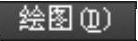
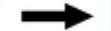
 命令。
命令。
Step2.在图2.1.8所示的命令行提示下,输入字母A后按Enter键。
Step3.在命令行 的提示下,输入角度值15后按Enter键;在命令行
的提示下,输入角度值15后按Enter键;在命令行 的提示下,选择任意位置点──点A(图2.1.14),此时即在绘图区中绘出经过点A且与X轴正方向成15°角的构造线。
的提示下,选择任意位置点──点A(图2.1.14),此时即在绘图区中绘出经过点A且与X轴正方向成15°角的构造线。
Step4.按Enter键结束命令。
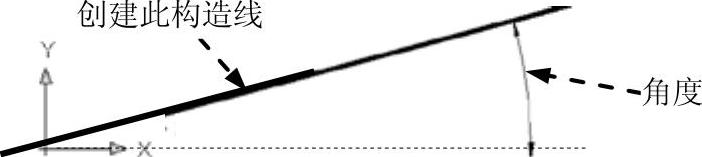
图2.1.13 指定“角度”的构造线
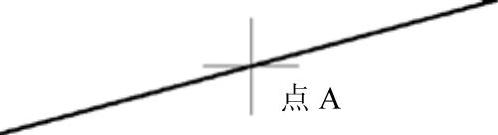
图2.1.14 指定点
4.绘制二等分构造线
二等分构造线是指通过角的顶点且平分该角的构造线。
下面以图2.1.15和图2.1.16所示为例,说明绘制二等分构造线的一般操作步骤。
Step1.首先创建图2.1.15所示的两条直线。
Step2.选择下拉菜单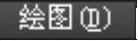

 命令。
命令。
Step3.在图2.1.8所示的命令行提示下,输入字母B后按Enter键。
Step4.定义角的顶点。在命令行 的提示下,选取两条直线的交点(即点A)作为角的顶点。
的提示下,选取两条直线的交点(即点A)作为角的顶点。
Step5.定义角的起点。在命令行 的提示下,选取第一条直线上的任意一点作为角的起点。
的提示下,选取第一条直线上的任意一点作为角的起点。
Step6.定义角的端点。在命令行 的提示下,选取第二条直线上的任意一点作为角的端点。此时系统便绘制出经过两条直线的交点且平分其夹角的构造线,如图2.1.16所示。
的提示下,选取第二条直线上的任意一点作为角的端点。此时系统便绘制出经过两条直线的交点且平分其夹角的构造线,如图2.1.16所示。
Step7.按Enter键,结束操作。
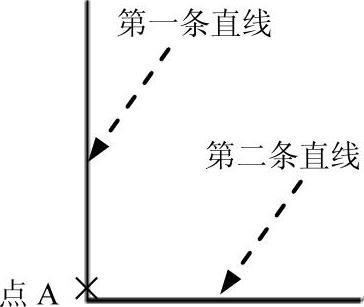
图2.1.15 绘制“二等分”构造线(一)
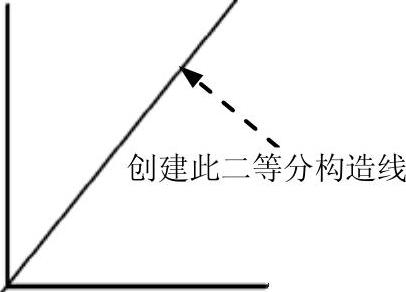
图2.1.16 绘制“二等分”构造线(二)
5.绘制偏移构造线
偏移构造线是指与指定直线平行的构造线。下面以图2.1.17为例,说明绘制偏移构造线的一般操作步骤。
Step1.选择下拉菜单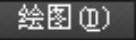

 命令,绘制一条直线作为参照直线,如图2.1.18所示。
命令,绘制一条直线作为参照直线,如图2.1.18所示。
Step2.选择下拉菜单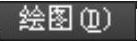
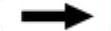
 命令。
命令。
Step3.在图2.1.8所示的命令行提示下,输入字母O后按Enter键。
Step4.当命令行提示 时,可根据不同的选项进行操作。
时,可根据不同的选项进行操作。
情况一:直接输入偏移值。
(1)在命令行中输入偏移值150,按Enter键确认。
(2)在命令行 的提示下,选取参照直线。
的提示下,选取参照直线。
(3)在命令行 的提示下,选取参照直线下方的某一点──点A以指定偏移方向,如图2.1.19所示。此时系统便绘制出图2.1.17所示的偏移构造线。
的提示下,选取参照直线下方的某一点──点A以指定偏移方向,如图2.1.19所示。此时系统便绘制出图2.1.17所示的偏移构造线。
(4)按Enter键,结束命令。
情况二:指定点进行偏移。
(1)在命令行中输入字母T后按Enter键。
(2)在命令行 的提示下,选取参照直线。
的提示下,选取参照直线。
(3)在命令行 的提示下,选取将要通过的某一点──点B。此时系统便绘制出与指定直线平行并通过B点的构造线;按Enter键,结束命令。
的提示下,选取将要通过的某一点──点B。此时系统便绘制出与指定直线平行并通过B点的构造线;按Enter键,结束命令。
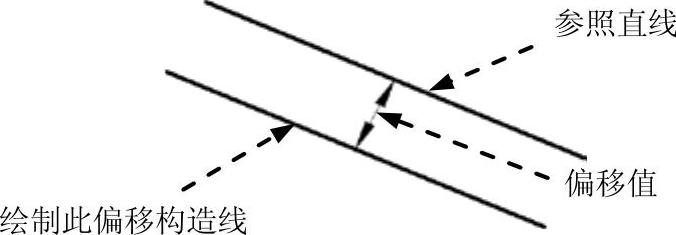
图2.1.17 绘制“偏移”构造线
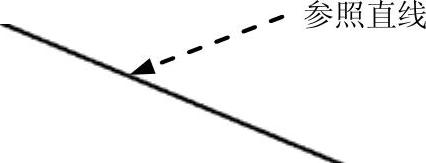
图2.1.18 绘制参照直线
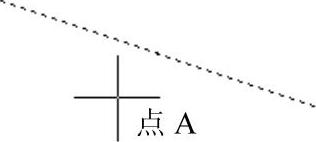
图2.1.19 指定偏移方向
